Debian adalah sebuah sistem operasi Open Source yang merupakan turunan dari Linux,dan dikembangkan secara terbuka untuk programmer yang bersedia mengembangkan sistem operasi ini.Debian merupakan gabungan dari perangkat lunak yang dikembangkan dengan lisensi GNU, dan utamanya menggunakan kernel Linux, sehingga populer dengan nama Debian GNU/Linux.
Senjata yang diperlukan adalah
- VirtualBox
- PC
- virtual Debian
Setelah kita mempersiapkan semua senjata, langsung saja kita MAJU KE MEDAN TEMPUR!!!
1. Pertama-tama kita buka virtualbox
2. Pilih Virtualbox yang ada dan disini kita akan mulai mensetting
3. Klik Network dan Ubah Atteched to nya ke bridge Adapter seperti gambar yang dibawah
4. Move ke adapter 2, disini kita ubah attached to nya ke host only adapter kemudia klik ok
5. Disni kita beralih saja ke dekstop untuk mengkoneksikan wifi
6. Disini kita klik pojok kanan bawah dan klik open network dan internet settings
7. lalu, pilih change adapter options
8. Kemudian kita koneksikan ke salah satu jaringan
9. lalu, kita buka ethernet statusnya dan klik details
10. Disini kalian dapat melihat isi IP address dan gateway nya
11. Setelah kita mengetahui IP address dan gateway nya. kita bisa langsung close...
12. Disini kita login dulu yaaa...
12. Lalu kita kembali ke virtual nya, dan kalian harus mengetikkan script : /ect/init.d/networking restart
13. Selanjutnya kita dapat mengetikkan script lagi yaitu : nano /etc/network/interfaces
14. Selanjutnya kita masukkan untuk eth0
Address 172.16.0.65
Netmask 255.255.0.0
Broadcast 19.168.43.255
Gateway 192.168.43.1 ini menggunakan gateway dari isp anda yang tadi di wifi detail
dns-nameservers 192.168.43.1
15. Lalu, eth1 nya bebas kita mau isi apapun, yang terpenting kalian tidak menabrakan IP fisik dan Gateway nya lagi.
Setelah semuanya selesai kita save dengan cara Ctrl+X
16. Lalu kita tuliskan Y untuk meyakinkan kalau file ini sudah benar dan kalin akan menyimpannya.
18. Jika nama file nya sudah benar, kalian bisa langsung klik enter untuk melanjutkan.
19. Setelah setting, kalian harus reboot dengan script : reboot
20. Selanjuttnya kalian bisa login seperti biasa...
21. Lalu, kita mari mencoba mengetik script : ping google.com . kalo format nya sama seperti gambar dibawah berarti kalian berhasil. Untuk memberhentikan nya kalian bisa pake Ctrl + C
-Sekian dan Terima Kasih-






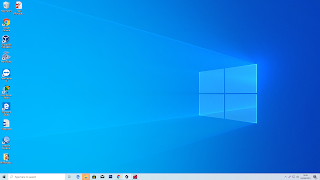















Nay. Unblock gua dong. Biar yang di grup PKL aja gak keberisikan atau ganggu pas gua cuman ngomong Ama lu doang. Itu doang.
BalasHapus